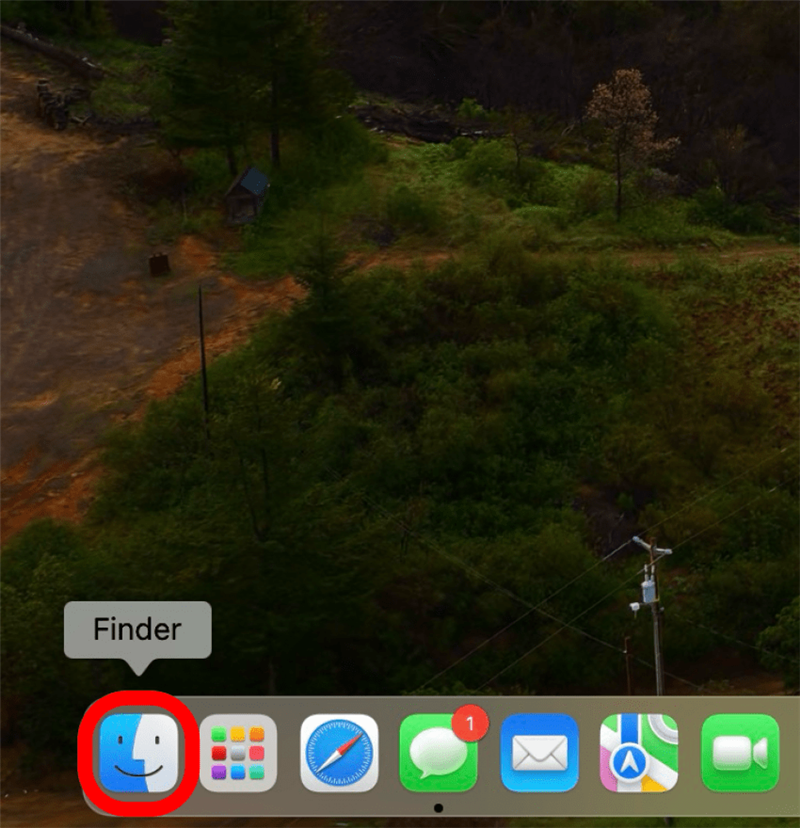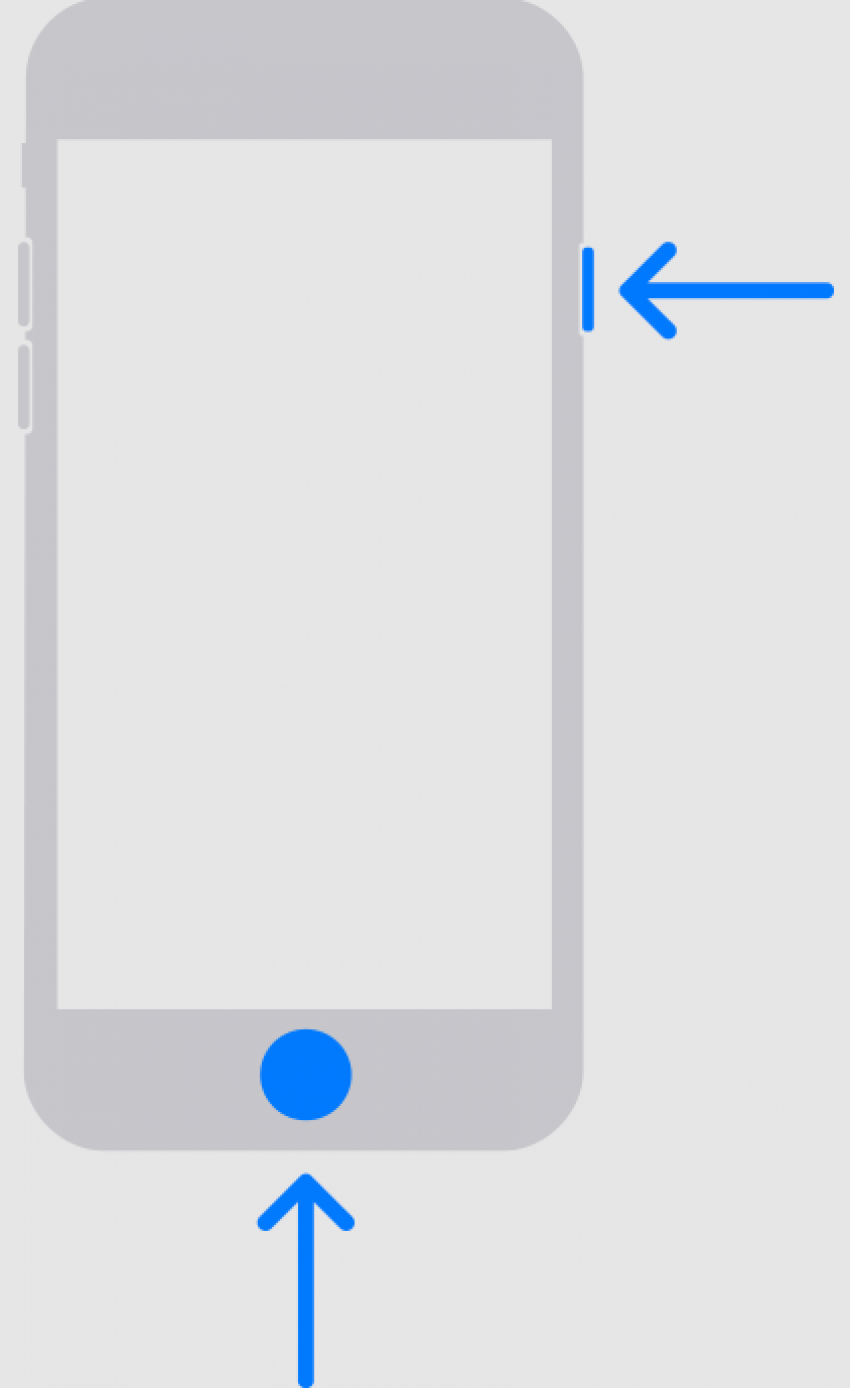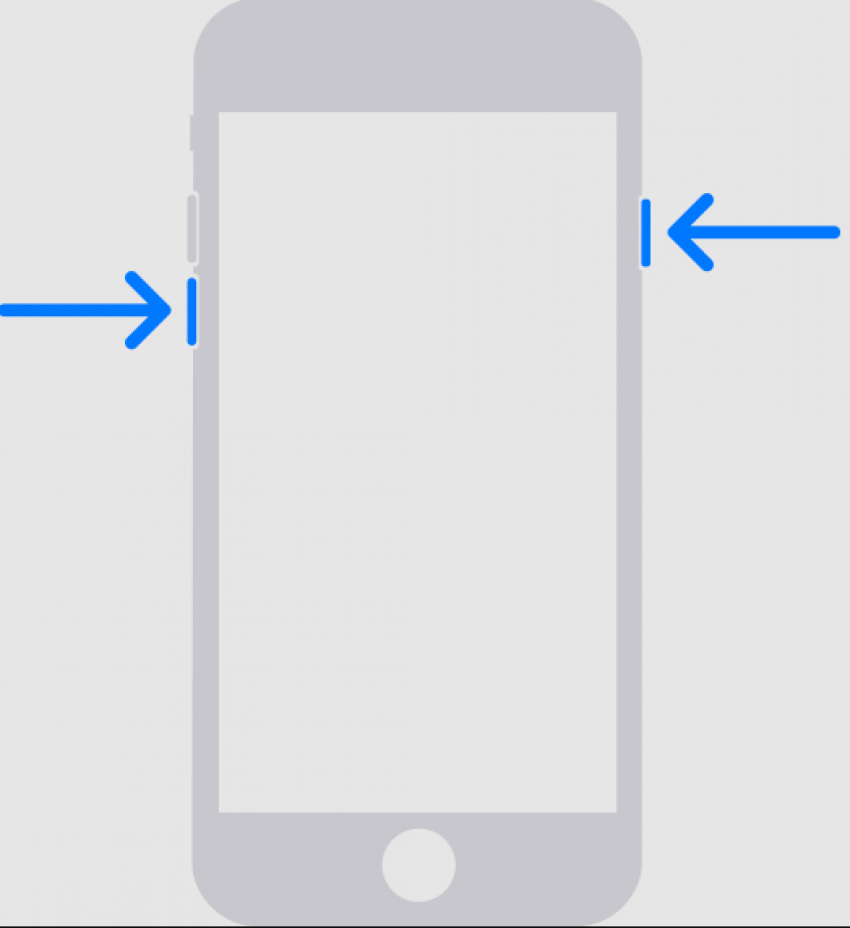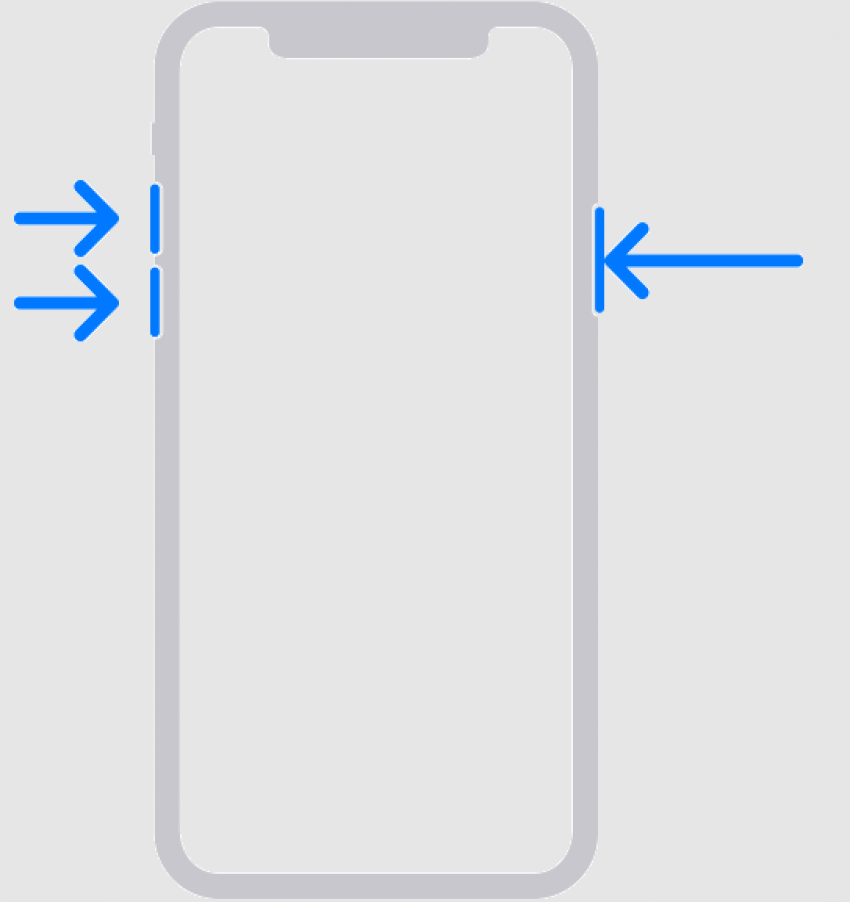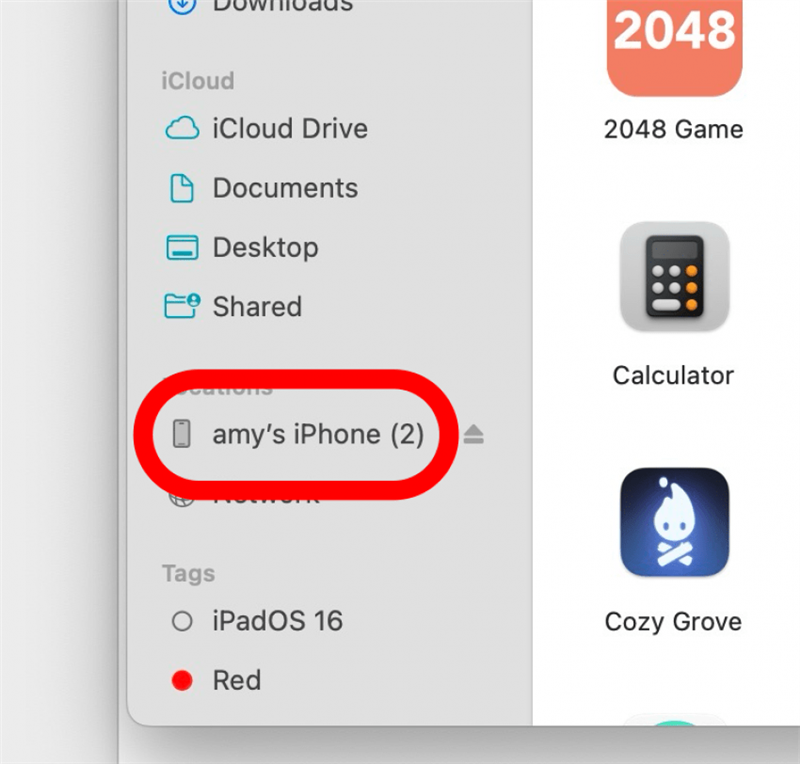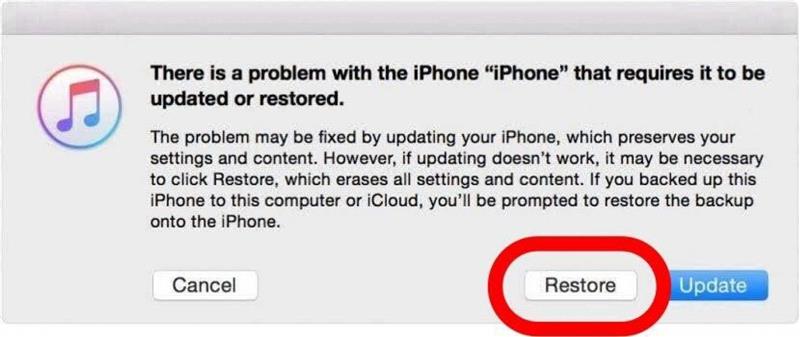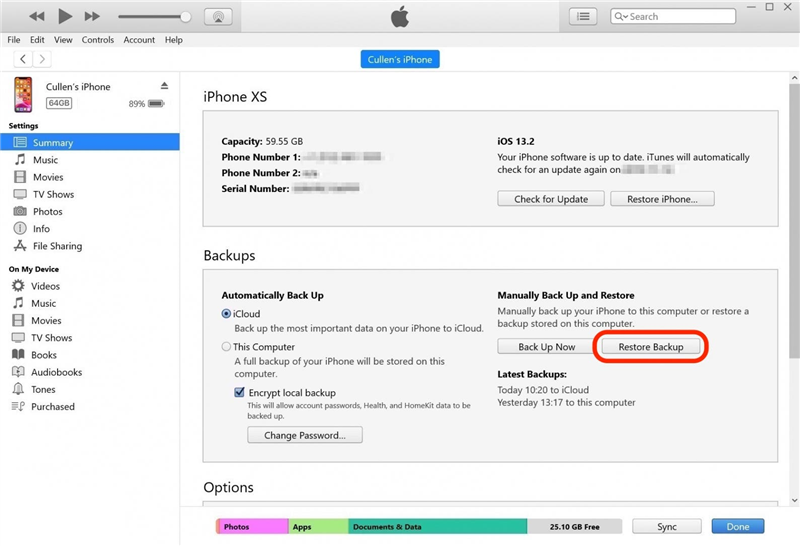Insikten att du har glömt ditt iPhone-lösenord kan vara skrämmande. När försök efter försök att ange ditt lösenord inte ger något annat än en ökande tid att din iPhone är inaktiverad är det dags att undersöka andra alternativ. Den här artikeln visar vad du ska göra om du har glömt ditt iPhone-lösenord, samt erbjuder några tips för att hålla reda på och komma ihåg ditt lösenord.
Första stegen när du glömde iPhone-lösenordet
Det enda sättet att komma in på din iPhone om du verkligen har glömt ditt lösenord är att återställa din iPhone. Du kan dock förlora data på det sättet, särskilt om du inte har säkerhetskopierat din telefon nyligen eller alls. Innan du återställer din iPhone (stegen finns nedan), prova dessa tekniker för att se om du kan komma ihåg. De kan trigga ett minne och hjälpa dig att undvika en total återställning.
- Ta en paus. Kortisol kan blockera de mer högfungerande delarna av våra hjärnor, vilket gör det svårare att komma ihåg saker som lösenord. Om du känner dig stressad och frustrerad över att din telefon är låst, lägg ner den, ta en promenad och kom tillbaka till den när du känner dig lugnare.
- Fråga en vän eller familjemedlem. Detta är särskilt användbart om någon har hjälpt dig att ställa in telefonen, men även om du inte har gjort det kan någon ha lånat din telefon och frågat efter lösenordet tidigare, eller bara känna dig tillräckligt väl för att föreslå vad du skulle ha valt. Fråga runt innan du återställer din telefon, så kanske du har tur.
- Försök med muskelminne. Se vad dina fingrar gör om du slutar försöka komma ihåg en siffersekvens eller ett ord. Om du har öppnat din telefon tillräckligt många gånger kan du ha ett tillräckligt starkt muskelminne för att åtminstone approximera vad din kod var och kunna räkna ut det därifrån.
- Kontrollera om du skrev ner den. Även om du inte kommer ihåg att du gjort det kan det ge resultat om du kontrollerar de platser på din dator och i ditt hem där du lagrar viktig information. Gör det som känns mest intuitivt och se om du var mer noggrann än du trodde.
Om du nyligen ändrade lösenordet till din iPhone och inte kommer ihåg det nya kan du kanske använda ditt gamla lösenord tillfälligt. Se till att prova det innan du försöker nästa steg: sätta din iPhone i återställningsläge.
 Upptäck din iPhones dolda funktionerFå ett dagligt tips (med skärmdumpar och tydliga instruktioner) så att du kan bemästra din iPhone på bara en minut om dagen.
Upptäck din iPhones dolda funktionerFå ett dagligt tips (med skärmdumpar och tydliga instruktioner) så att du kan bemästra din iPhone på bara en minut om dagen.
Så här ändrar du iPhone-lösenord med återställningsläge
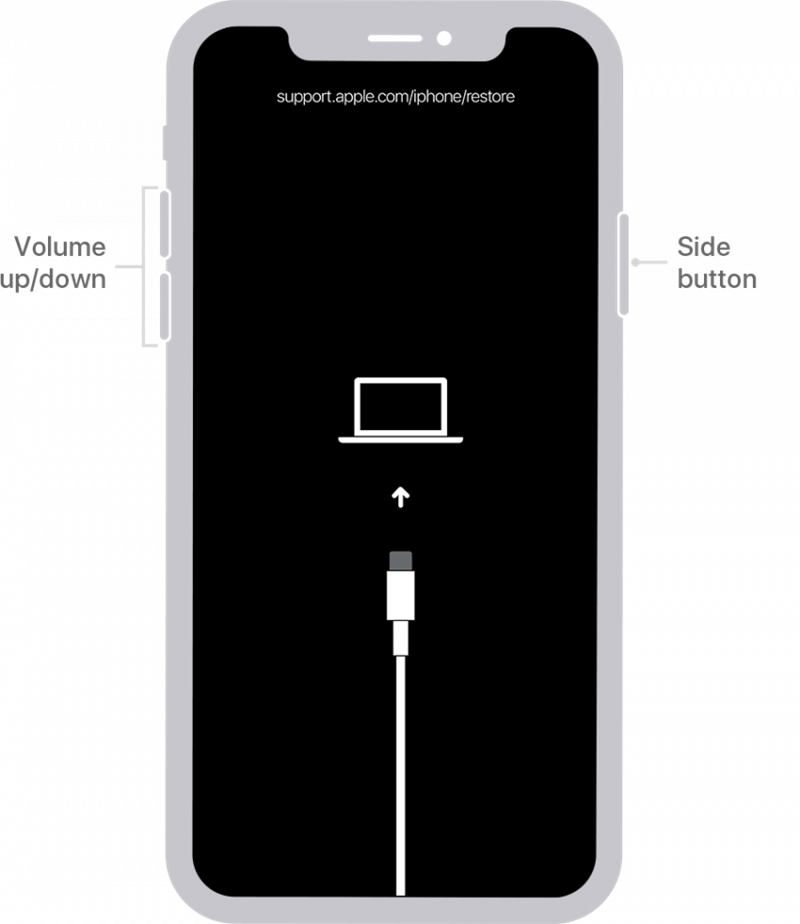
Bild från Apple.com
Varning
Om du sätter din iPhone i återställningsläge raderas allt som lagras på din telefon. Du måste ha en säkerhetskopia redo att återställa om du inte vill förlora all din data, inklusive foton.
Detta kan verka som en drastisk lösning, men om du verkligen inte kommer ihåg ditt iPhone-lösenord är det enda sättet att ställa in ett nytt att återställa enheten i återställningsläge. Det finns inget sätt att låsa upp en iPhone utan lösenordet (eller Face ID, men om det var ett alternativ för dig skulle du förmodligen inte vara här!) Om du går in i återställningsläget kan du ställa in din iPhone som om den är ny och ställa in ett nytt lösenord som är lättare att komma ihåg. För fler tips och råd om felsökning på iPhone, se till att registrera dig för vårt kostnadsfria nyhetsbrev Dagens tips. Nu, för att gå in i återställningsläge:
- Anslut din iPhone till din dator med din USB-kabel. Om du använder en Mac öppnar du Finder. Om du är på en PC (eller om din Mac inte är uppdaterad till Catalina eller senare), öppna iTunes. Härifrån måste du tvinga din iPhone att starta om.

- För iPhone 6S eller tidigare, iPad med en hemknapp eller iPod Touch 6th Generation och tidigare: Håll ned topp- (eller sido-) och hemknapparna samtidigt. När du ser Apple-logotypen på skärmen ska du inte släppa knapparna. Fortsätt att hålla båda nedtryckta tills enheten går in i återställningsläget.
Bild från Apple.com - För iPhone 7 eller 7 Plus och iPod Touch 7:e generationen: Håll ned knapparna Upp (eller Sida) och Volym ned samtidigt. När du ser Apple-logotypen på skärmen ska du inte släppa knapparna. Håll båda nedtryckta tills enheten går in i återställningsläget.
Bild från Apple.com - För iPhone 8 och nyare (inklusive iPhone 15): Tryck snabbt på och släpp volym upp-knappen, följt av volym ned-knappen, och tryck sedan på och håll ned sidoknappen. Håll knappen intryckt tills enheten går in i återställningsläge.
Bild från Apple.com - När din iPhone eller iPad går in i återställningsläge, hitta din enhet i iTunes eller Finder och klicka på den.

- En ruta visas som frågar om du vill återställa eller uppdatera din enhet. Välj Återställ.

- Det kan ta lite tid för din iPhone att ladda ner den återställda iOS- eller iPadOS-programvaran. Om nedladdningen tar mer än femton minuter och lämnar skärmen för återställningsläge, låt nedladdningen slutföras och försök sedan igen med Tvinga omstart och gå in i återställningsläge igen.
- När din enhet har återställts startar den som vilken ny iPhone eller iPad som helst. Följ installationsprocessen. När det är dags att återställa en säkerhetskopia väljer du den senaste säkerhetskopian du har, antingen från Finder, iTunes eller via iCloud.

När du har slutfört återställningen kommer din iPhone att bete sig som om den är ny. Följ anvisningarna för att konfigurera den, inklusive att lägga till ett nytt lösenord. Du kan återställa den från iTunes eller din Mac eller ange ditt Apple-ID för att återställa dina data från iCloud (om du inte redan har konfigurerat detta är det nu en bra tid att lära dig hur du säkerhetskopierar din iPhone till iCloud). Om du inte har några säkerhetskopior kommer din telefon att raderas helt och du måste agera som om den är helt ny. Det är viktigt att säkerhetskopiera din iPhone regelbundet för att undvika att förlora alla dina data.
Att glömma sitt lösenord kan kännas som världens undergång (eller åtminstone din telefons), men det finns sätt att komma på fötter igen. Förlora inte hoppet och kom ihåg att säkerhetskopiera din iPhone ofta! När du är redo att återställa ditt lösenord kan du läsa den här guiden om hur du ändrar ditt iPhone-lösenord. För alfanumeriska lösenord, läs detta.
VANLIGA FRÅGOR
- Hur låser jag upp iPhone-lösenordet utan en dator? Om du ser ett meddelande som säger «iPhone otillgänglig» kan du återställa enheten från låsskärmen. Annars behöver du en dator för att återställa din enhet helt.
- Kan du kringgå iPhone-lösenordet utan dator? Det finns inget sätt att kringgå din iPhones lösenord med eller utan en dator. iPhones är krypterade, vilket innebär att det enda sättet att komma åt data inuti är med lösenordet. Om du inte kommer ihåg lösenordet måste du återställa enheten.
- Hur återställer du en låst iPhone? Om din iPhone har inaktiverats på grund av för många misslyckade lösenordsförsök finns det några olika sätt att återställa enheten, inklusive metoden för återställningsläge som vi gick igenom i avsnittet ovan.
Toppbildkredit: Iryna Peravalava / Shutterstock.com